В программе Управление торговлей 11.5 возможно подключать внешнее торговое оборудование. Одним из таких устройств является сканер штрихкода. Он облегчает работу бухгалтеру, ответственному за учет товарно-материальных ценностей в компании. С помощью сканера штрихкода намного быстрее находить товар в программе, проводить инвентаризацию, заполнять документы поступления и реализации. Как быстро и без проблем подключить сканер штрихкода к программе Управление торговлей 11.5 расскажем в этой статье.
Требования к системе
- конфигурация: 1С: Управление торговлей 11.5 (базовая, ПРОФ);
- релиз конфигурации: 11.5.10.73 и выше.
Инструкция по подключению сканера штрихкода к программе 1С УТ 11.5
Перед настройкой программы подключите сканер штрихкода к компьютеру через USB-разъем.
Перейдите в раздел НСИ и администрирование — Администрирование — РМК и оборудование и установите флажок Использовать подключаемое оборудование.
После установки параметра станет доступна опция Подключаемое оборудование. Необходимо нажать на эту ссылку.
Получите понятные самоучители 2025 по 1С бесплатно:
Добавьте новый экземпляр подключаемого оборудования через кнопку Подключить новое.
Откроется форма экземпляра подключаемого оборудования. Ее необходимо заполнить.
Выберите тип подключаемого оборудования Сканеры штрихкода.
Выберите Драйвер оборудования 1С:Сканеры штрихкода (Native Api).
Сохраните произведенные изменения с помощью кнопки Сохранить.
После сохранения элемента в окне Подключаемое оборудование появится новое устройство Сканер штрихода.
Перейдите в дополнительные настройки устройства с помощью кнопки Параметры подключения.
Согласитесь с предложением установки внешней компоненты драйвера сканера штрихкода.
После установки внешней компоненты драйвера сканера штрихкода программа выведет сообщение об успешной установке. Нажмите кнопку ОК.
В открывшемся окне настроек автоматически будут заполнены параметры подключения сканера штрихкода. Одним из таких параметров является порт. По умолчанию портом подключения является Клавиатура.
Произведите тестирование работоспособности сканера штрихкода через кнопку Тест подключения.
После открытия окна тестирования наведите сканер штрихкода на QR-код экранной формы и нажмите курок сканера. Лазерный луч сканера должен захватить QR-код.
Результатом корректной работы сканера будет издание звука и занесение в экранную форму тестирования результатов сканирования.
Закройте экранную форму тестирования сканера штрихкода. Результат тестирования отразится в нижней части окна настроек параметров сканера штрихкода.
Настройка подключения сканера штрихкода к программе завершена и можно приступать к работе с этим устройством.
Помогла статья?
Получите еще секретный бонус и полный доступ к справочной системе Бухэксперт на 8 дней бесплатно


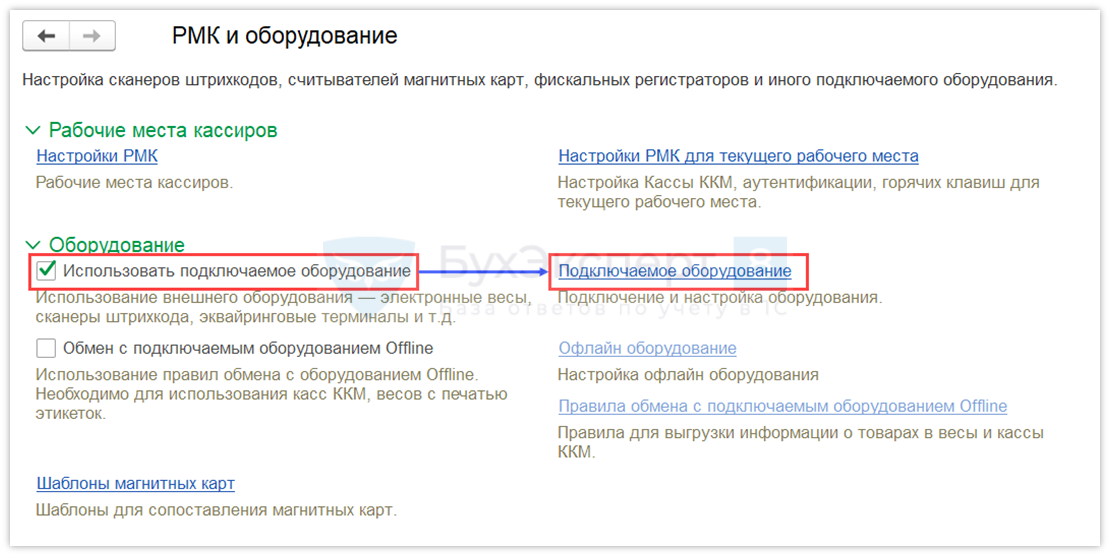
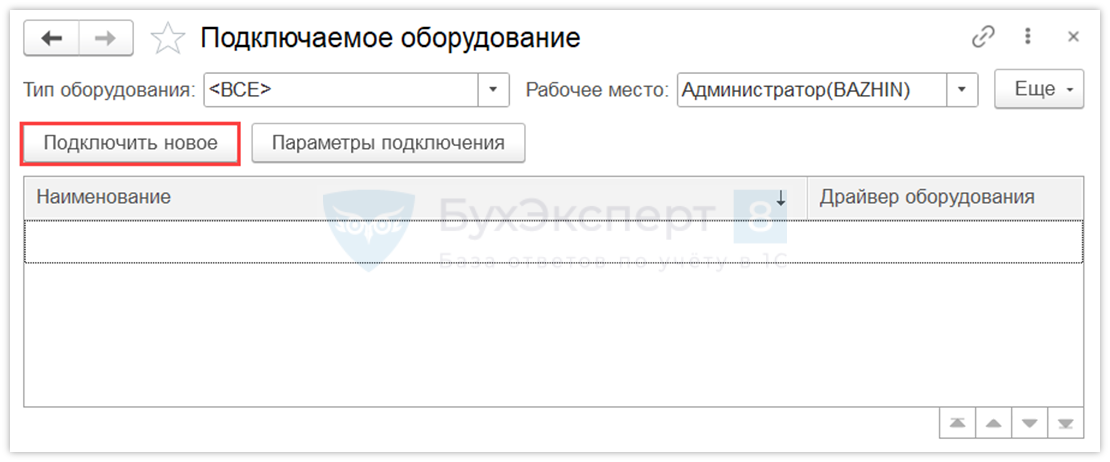
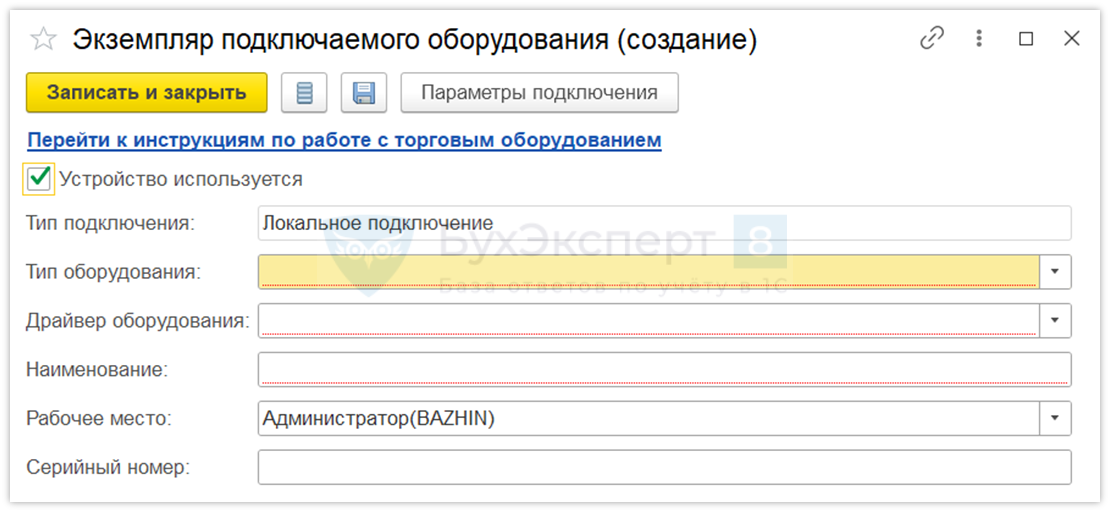
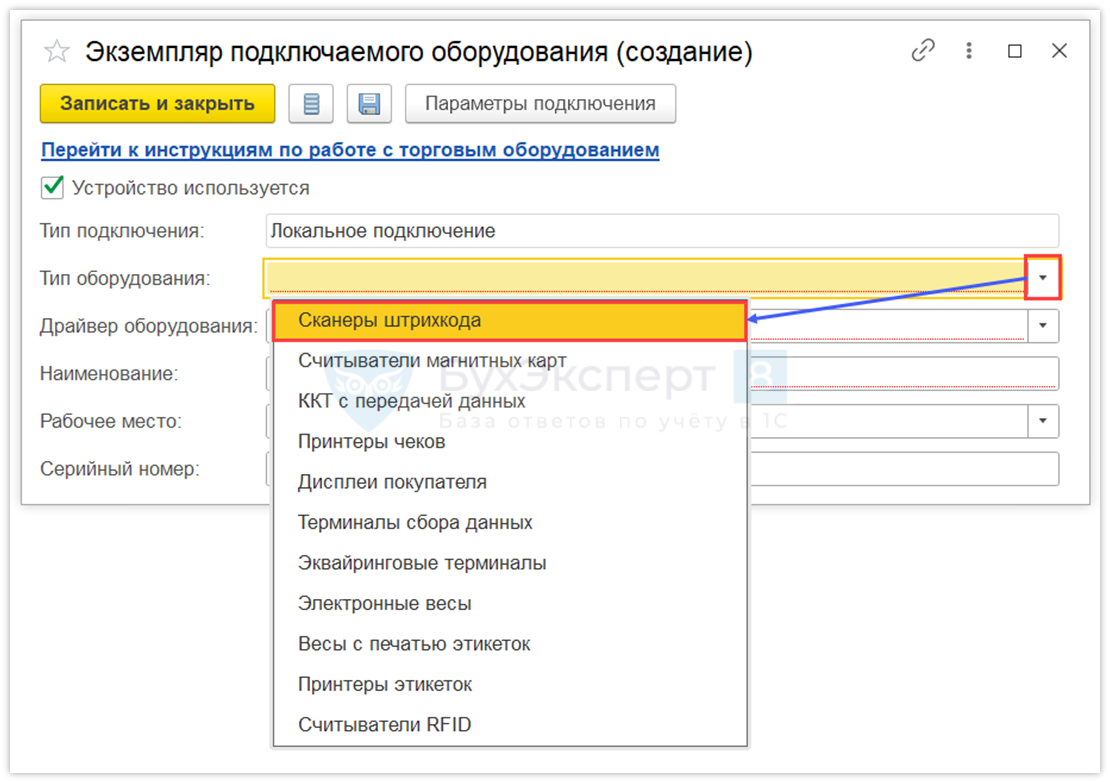
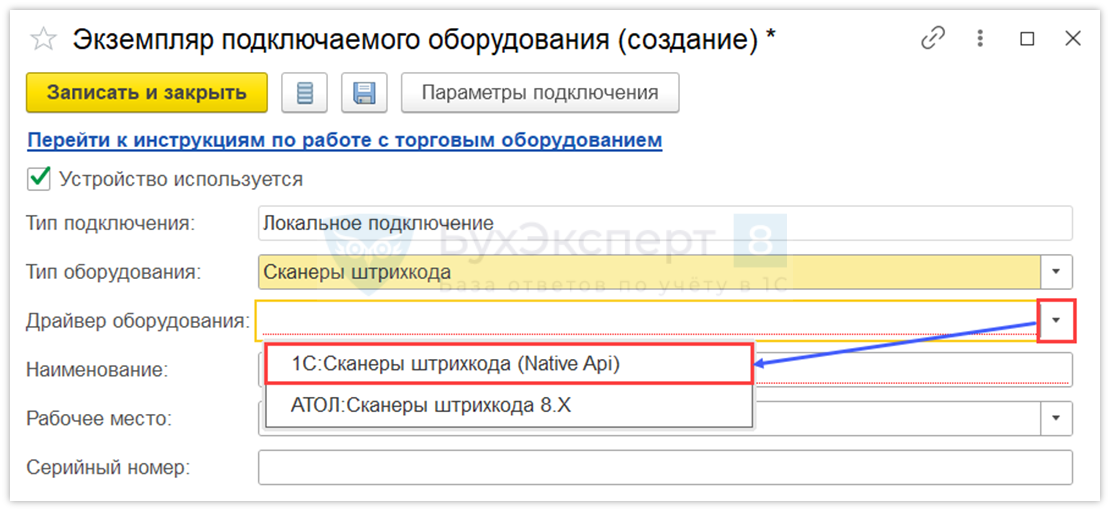
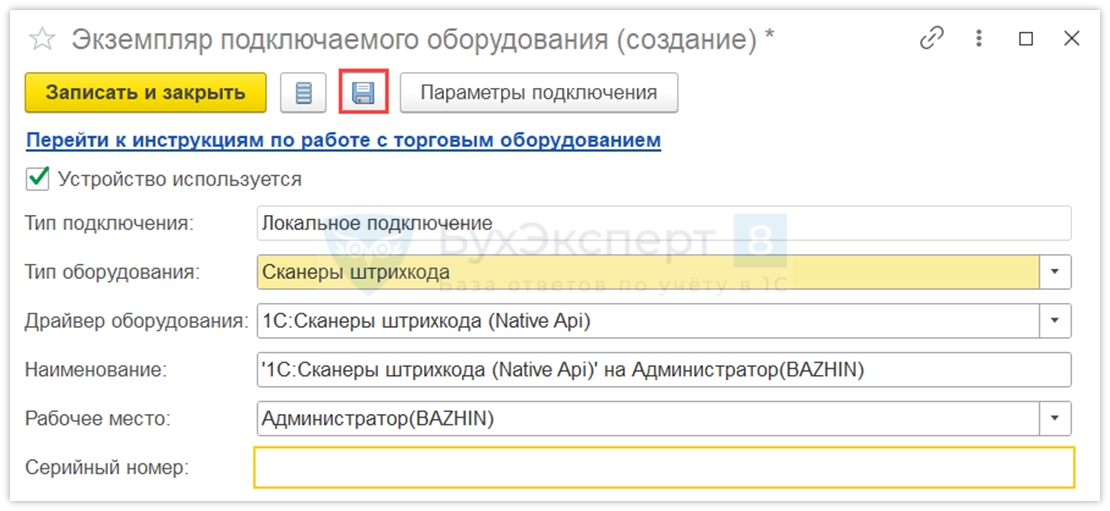
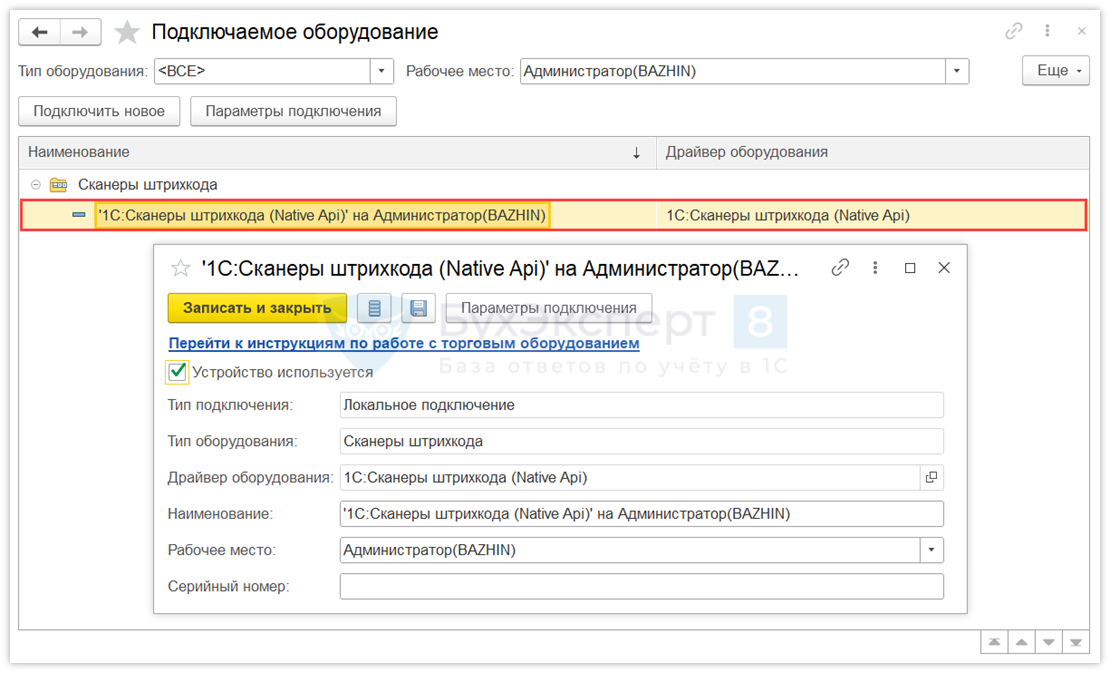
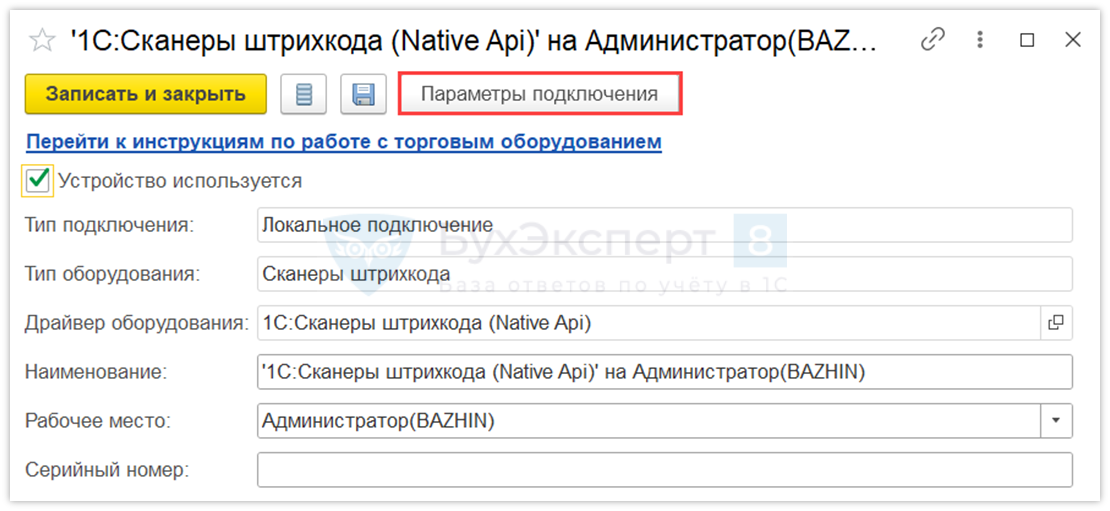
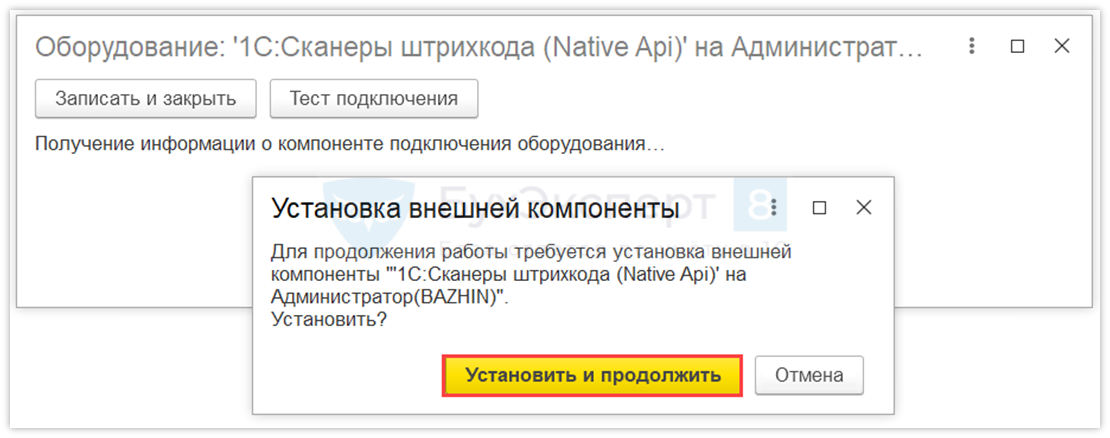
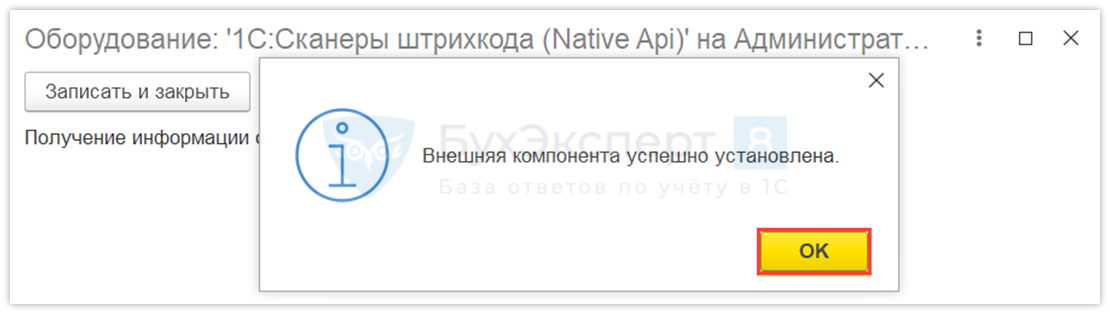
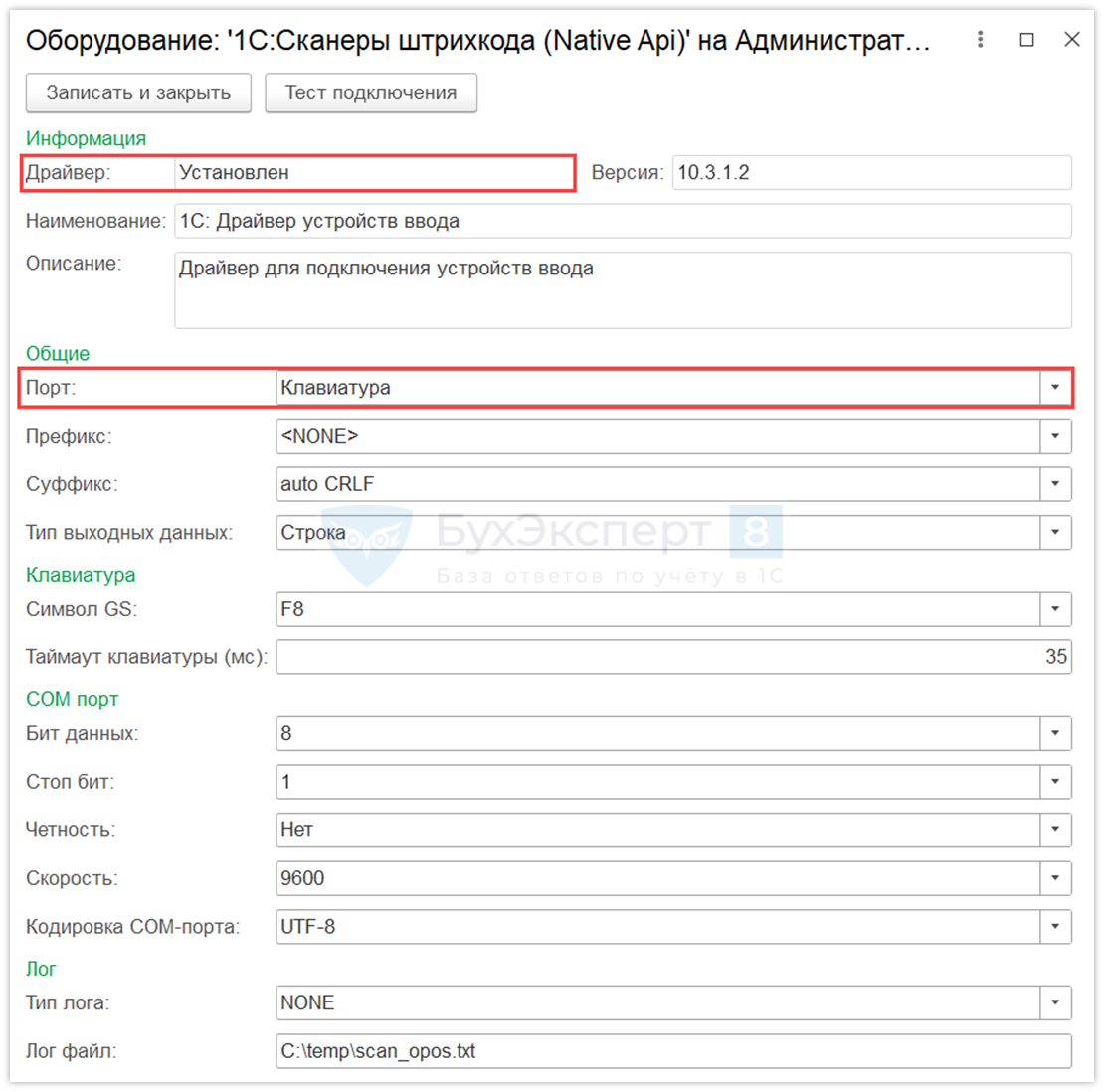
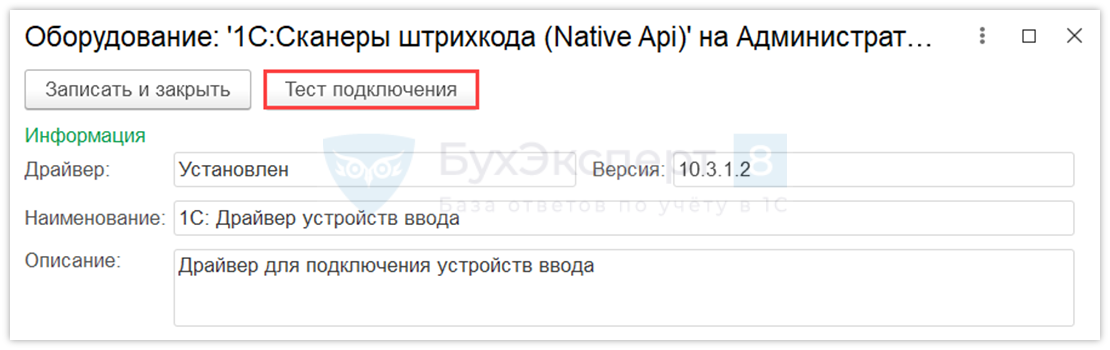
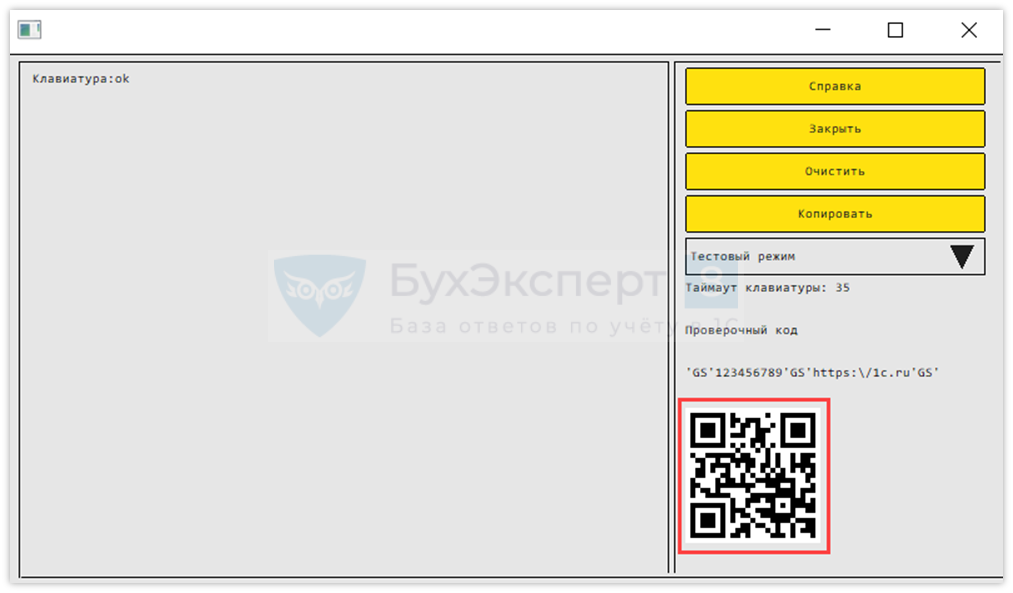
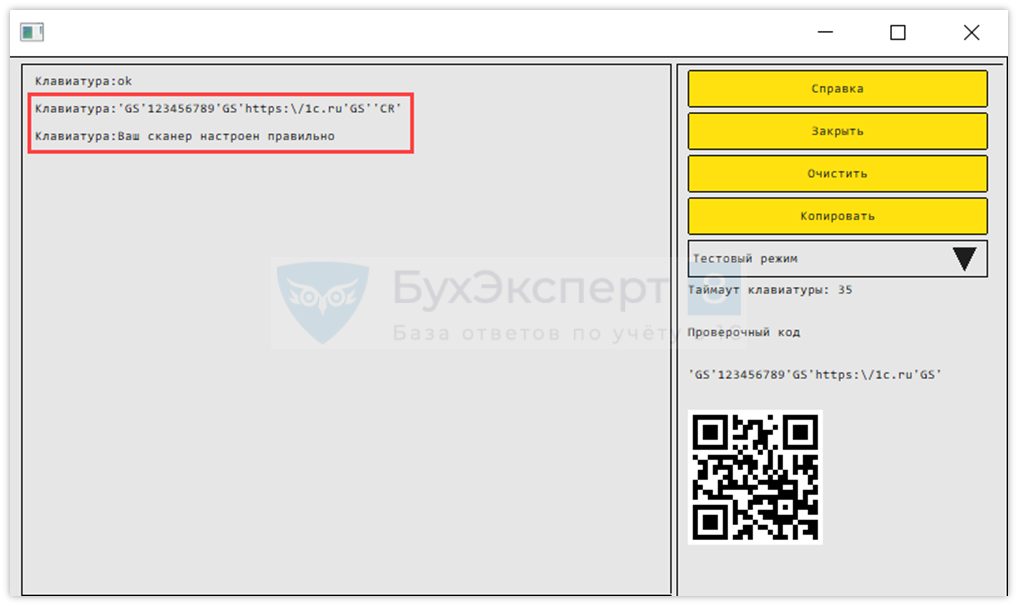
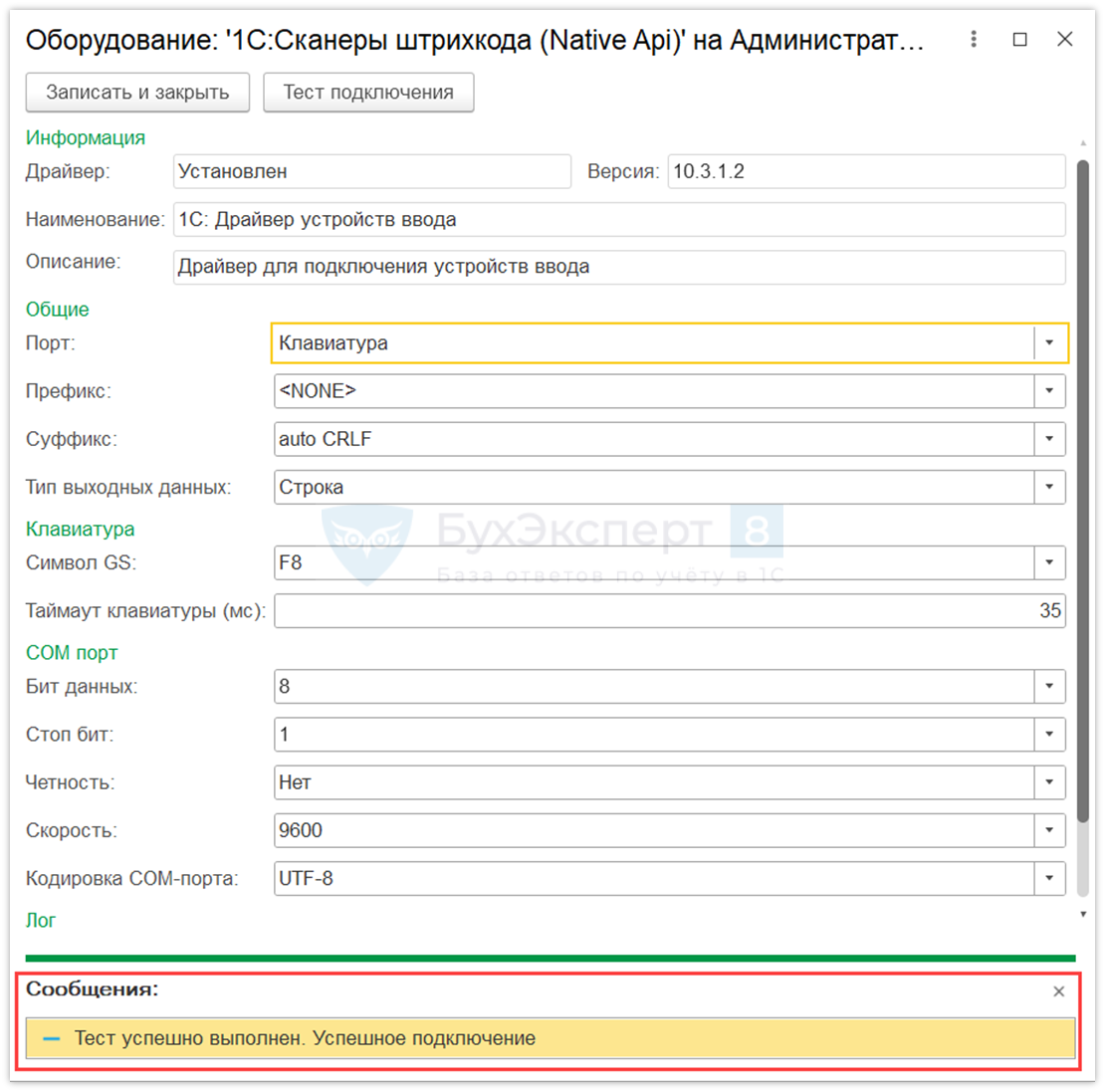

Обратите внимание!
В комментариях наши эксперты не отвечают на вопросы по программам 1С и законодательству.
Получить индивидуальную консультацию от наших специалистов можно в Личном кабинете